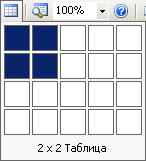Створення порожньої таблиці
Таблиця
дозволяє
упорядкувати, що міститься в документі текстову і графічну інформацію. Для створення таблиці на машинках, що пишуть, використовують табуляцію і абзацні відступи, що вимагає певних витрат часу. Word дозволяє автоматизувати процес створення таблиць.
Аби вставити порожню таблицю в документ, встановите курсор в позицію вставки і скористайтеся одним з наступних способів:
Перший спосіб. Виберіть команди Вставити (Insert), Таблиця (Table) у меню
Таблиця (Table). У вікні Вставка таблиці (Insert Table) у відповідних полях задайте число стовпців і рядків (мал. 7.1). Встановите перемикач в положення, що забезпечує
фіксовану ширину стовпця (Fixed column width) і введіть число, що визначає ширину стовпця таблиці. Рядок
Авто
(Auto) встановлена за умовчанням при вставці таблиці, означає, що між лівими і правими полями сторінки вставляються стовпці однакової ширини. Кнопка
Автоформат (AutoFormat) дозволяє задати формат таблиці (див. нижче розділ «Автоформатування таблиці»). Натискуйте кнопку
ОК і незаповнена таблиця буде вставлена в документ.
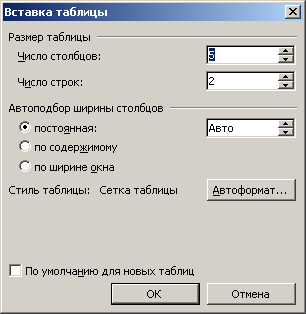
Мал. 7.1
Завдання кількості рядків і стовпців для нової таблиці
Другий спосіб. Натискуйте кнопку Додати таблицю (Insert Table)  на панелі інструментів
Стандартна (Standard). З'явиться вікно, в якому « утримуючи такою, що натискує кнопку миші, виділите квадрати, що визначають кількість рядків і стовпців в створюваній таблиці, наприклад, 2 рядки і 3 стовпці (мал. 7.2). Число рядків і стовпців створюваної таблиці відображуватиметься в нижній частині вікна. Ширіна стовпців встановлюється автоматично і залежить від їх числа. на панелі інструментів
Стандартна (Standard). З'явиться вікно, в якому « утримуючи такою, що натискує кнопку миші, виділите квадрати, що визначають кількість рядків і стовпців в створюваній таблиці, наприклад, 2 рядки і 3 стовпці (мал. 7.2). Число рядків і стовпців створюваної таблиці відображуватиметься в нижній частині вікна. Ширіна стовпців встановлюється автоматично і залежить від їх числа.
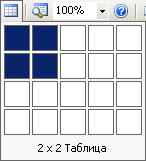
Мал. 7.2
Завдання в створюваній таблиці кількості рядків і стовпців за допомогою кнопки Вставити таблицю
Для зміни
ширини стовпця або таблиці встановите покажчик миші на лінії кордону стовпця і перемістите її на необхідну відстань, утримуючи такою, що натискує кнопку миші.
Третій спосіб. Поставте знаки плюс там, де знаходитимуться лінії, що відділяють один стовпець від іншого, і введіть між ними знак
підкреслення, наприклад +-------------+-------------+. Таблиця промальовує після натиснення
клавіші Enter.
Четвертий спосіб. Виберіть команду Намалювати таблицю (Draw Table) у меню
Таблиця (Table). Покажчик миші
набере вигляду олівця. Спочатку встановите курсор там, де знаходитиметься один з кутів таблиці. Потім при кнопці миші, що натискує, розтягніть пунктирний прямокутник, визначаючи габарити таблиці. На наступному етапі, натискуйте кнопку миші і проведіть горизонтальні і вертикальні лінії, що визначають кордони рядків і стовпців. Переміщаючи мишу з кнопкою, що натискує, ви можете створити таблиці самої хитромудрої форми, у тому числі таблиці з розщепленими або об'єднаними вічками.
Малювання ліній таблиці, додавання або видалення кордонів довкола виділеного тексту, абзаців, вічок, малюнків або інших об'єктів, вирівнювання тексту по краю вічка, сортування виділеного стовпця зручно виконувати за допомогою панелі інструментів
Таблиці і кордони (Tables and Borders).

Мал.
7.3 Діалогове
вікно, що дозволяє змінити розташування тексту в документі
Як виглядатиме вибраний в групі Орієнтація (Orientation) варіант, можна побачити в розділі
Зразок (Preview). |









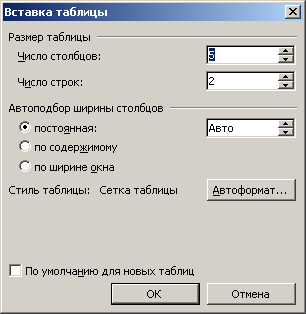
 на панелі інструментів
на панелі інструментів